-
设置光驱——使用iso镜像文件,然后就可开启此虚拟机
-
进入界面后,会看到三个选项
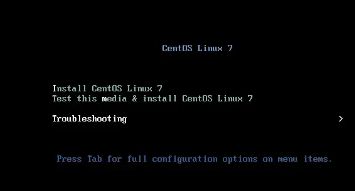
- 第一项,就是安装centos7
- 第二项,测试你的光驱(就是光盘)是否有问题
- 第三项,排查问题
-
我们选择第一项按回车,然后再按回车
-
选择中文——简体中文,然后点继续
-
这里默认需安装源和软件安装(若想安装图形化界面,选择GNOME桌面,就可以),但这里默认最小安装
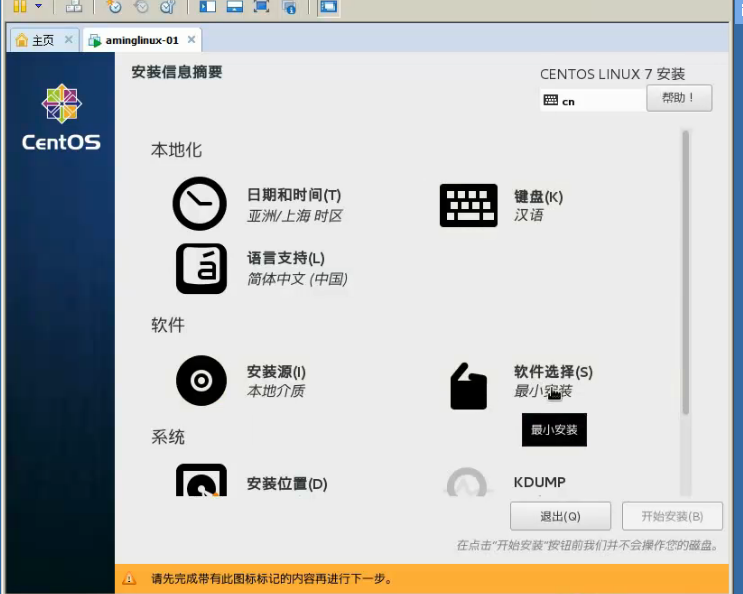
-
在安装位置进行设置
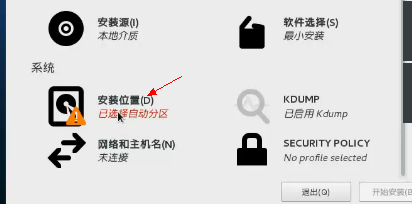
-
选择我要设置分区,然后选择完成
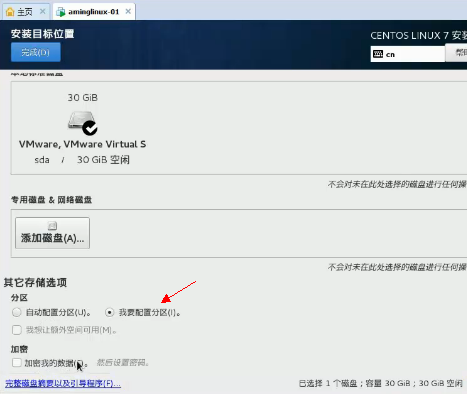
-
下拉选择分区菜单——选择标准分区,或者LVM,但这里选择标准分区
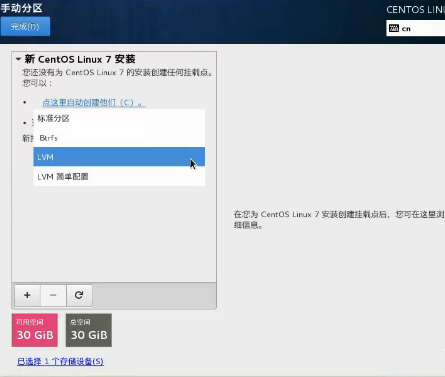
-
选择左下角的加号——添加挂载点
- 选择/boot,分200M (启动相关的目录)
- 选择swap,分2048兆,属于交换分区。其划分规则,就是1个G的内存,就划分为内存的两倍,如果内存大于4个G,那内存最高划分为8个G。
- 选择/,不添加大小
-
在保存后,会提醒——更改摘要,我们选择——接受更改
-
默认安装(若安装的图形界面,则需要创建用户,进入用户模式),而这里是默认进入root用户。
转载于:https://my.oschina.net/u/3707314/blog/1551611






















 162
162

 被折叠的 条评论
为什么被折叠?
被折叠的 条评论
为什么被折叠?








